Поправка: МултиВерсус Дисцоннецтед Еррор
мисцеланеа / / July 25, 2022
МултиВерсус је ново лансирана бесплатна видео игрица за цроссовер иконичне борбе ликова коју је развио Плаиер Фирст Гамес, а објавио Варнер Брос. Интерактивна забава. Доноси много популарних ликова у цртаној графики која изгледа довољно цоол. Међутим, неки играчи се суочавају са грешком МултиВерсус Дисцоннецтед или поруком о грешци изгубљене везе док покушавају да уђу у мечеве у игри за више играча. То је прилично фрустрирајуће.
Тренутно је игра у фази раног приступа са отвореним бета програмом који у основи указује да ће програмерима требати неко време да је учине довољно стабилном. Дакле, игра МултиВерсус тренутно може бити грешка што мучи многе играче без обзира да ли користе рачунаре или конзоле за игре. Док порука о грешци изгубљена веза може бити повезана са проблем повезивања са сервером што се може догодити због одржавања сервера или техничких кварова.

Садржај странице
-
Поправка: МултиВерсус Дисцоннецтед Еррор
- 1. Проверите статус МултиВерсус сервера
- 2. Проверите своју интернет везу
- 3. Ажурирајте игру МултиВерсус
- 4. Проверите и поправите датотеке игара (само за рачунар)
- 5. Онемогућите антивирусни софтвер и заштитни зид
- 6. Користите јавни ДНС
- 7. Поново инсталирајте игру МултиВерсус
Поправка: МултиВерсус Дисцоннецтед Еррор
Ако пажљиво погледамо целу поруку о грешци, она каже „Веза је изгубљена, изгубили сте везу са интернетом. Покушајте да проверите подешавања мреже." док покушавате да учитате игру. Па, можда постоје неки други могући разлози као што су лоша интернет веза, проблеми са инсталиране датотеке игре, застарела верзија игре, проблеми са антивирусном заштитом или заштитним зидом итд. Срећом, поделили смо неке методе за решавање овог проблема.
1. Проверите статус МултиВерсус сервера
Пре свега, требало би да проверите да ли ваши сервери за игре раде добро или не. Ако сервер игре није у функцији у том тренутку када покушавате да учитате меч, онда можете наићи на грешку прекида везе са сервером или грешку изгубљене везе. Требало би да пратите званичника МултиВерсус Твиттер рукујте и проверите најновије информације или ажурирања да бисте били сигурни да постоји проблем са сервером или не.
Ако постоји проблем, само сачекајте неколико сати, а затим покушајте поново. Ако у том случају нема проблема са сервером за игре, само пређите на следећи метод.
Огласи
2. Проверите своју интернет везу
Такође би требало да проверите своју интернет везу јер ако је спора или нестабилна, веза са сервером за игре може сигурно бити прекинута. Обратите се свом ИСП-у да бисте добили техничку подршку или једноставно покушајте да ручно укључите свој Ви-Фи рутер. Искључите рутер и извуците кабл за напајање из њега > Сачекајте минут, а затим поново укључите кабл за напајање > Укључите рутер и проверите да ли вас проблем и даље мучи или не.
Такође можете покушати да користите другу Ви-Фи мрежу да бисте проверили проблем. Ако користите само жичану (етернет) везу, онда можете да искључите етернет кабл и поново га повежете.
3. Ажурирајте игру МултиВерсус
Требало би да проверите да ли постоји ажурирање игре, а затим да је инсталирате ручно јер застарела верзија игре може изазвати неколико проблема са перформансама. Урадити тако:
За ПЦ:
Огласи
- Отвори Стеам клијент > Иди на Библиотека.
- Кликните на МултиВерсус са листе инсталираних игара у левом окну.
- Сада ће клијент аутоматски тражити доступно ажурирање.
- Ако је доступно ажурирање, видећете ажурирање опција > Само кликните на њу.
- Сачекајте неколико минута док се ажурирање игре не заврши.
- Када завршите, обавезно затворите Стеам клијент.
- На крају, поново покрените рачунар да бисте применили промене и покрените МултиВерсус опет игра.
За ПлаиСтатион:
- Из почетног менија отворите игру Библиотека.
- Изабрати МултиВерсус игра.
- притисните Опције дугме > Изабери Проверити ажурирање.
- Ако је доступно ажурирање, обавезно га инсталирајте.
За Ксбок:
- Иди на Моје игре и апликације одељак > Иди на Управљати.
- Изаберите Ажурирања и проверите доступно ажурирање за МултиВерсус игра.
- Ако је доступно, преузмите и инсталирајте га.
4. Проверите и поправите датотеке игара (само за рачунар)
Веома је препоручљиво да проверите и поправите датотеке игре да бисте решили више проблема са сукобима игре током покретања или током повезивања са сервером. Да то уради:
Огласи
За ПЦ:
- Покрените Стеам клијент > Кликните на Библиотека.
- Десни клик на МултиВерсус са листе инсталираних игара.
- Сада, кликните на Својства > Иди на Локалне датотеке.
- Кликните на Проверите интегритет датотека игре.
- Мораћете да сачекате процес док се не заврши.
- Када завршите, само поново покрените рачунар.
5. Онемогућите антивирусни софтвер и заштитни зид
Можете покушати да онемогућите антивирусни програм Виндовс Дефендер на рачунару да бисте били сигурни да не блокира правилно покретање датотека игре.
- притисните Виндовс + И кључеве за отварање Виндовс подешавања.
- Кликните на Ажурирање и безбедност > Кликните на Виндовс безбедност из левог окна.
- Сада кликните на Отворите Виндовс безбедност дугме.
- Иди на Заштита од вируса и претњи > Кликните на Управљајте подешавањима.
- Следеће, мораћете искључи тхе Стварна заштита времена искључи.
- Ако се то од вас затражи, кликните на да да настави даље.
Белешка: Такође се препоручује да искључите функцију заштите у реалном времену на антивирусном софтверу треће стране. (Ако користите било који)
Такође можете покушати да користите заштиту Виндовс заштитног зида на рачунару, а затим је можете привремено онемогућити пратећи кораке у наставку:
- Кликните на Старт мени > Тип Ватрени зид.
- Изаберите Заштитни зид Виндовс Дефендер из резултата претраге.
- Затим кликните на Укључите или искључите заштитни зид Виндовс Дефендер из левог окна.
- Изаберите Искључите заштитни зид Виндовс Дефендер (не препоручује се) опција за оба Подешавања приватне и јавне мреже.
- Када изаберете, кликните на У реду да сачувате промене.
- На крају, обавезно поново покрените рачунар да бисте применили промене.
6. Користите јавни ДНС
Па, увек је боља идеја да покушате да користите Гоогле ДНС адресу на свом уређају да бисте проверили да ли вам грешка у повезивању са сервером игара и даље смета или не. Сматра се да је то јавна ДНС адреса која се брзо и широко користи широм света. Понекад ваша специфична ДНС адреса може да изазове проблеме или блокира повезивање са серверима на мрежи.
Реклама
За ПЦ:
- притисните Виндовс + Р тастере за отварање Трцати Дијалог.
- Тип нцпа.цпл и кликните на У реду да отворите Мрежне везе страна.
- Сада, десни клик на вашем активном мрежном адаптеру > Кликните на Својства.
- Изаберите Интернет протокол верзија 4 (ТЦП/ИПв4) > Кликните на Својства.

- Кликните да бисте изабрали Користите следеће адресе ДНС сервера.
- Сада, уђи 8.8.8.8 за Жељени ДНС сервер и 8.8.4.4 за Алтернативни ДНС сервер.
- Када завршите, кликните на У реду да сачувате промене.
- Само једном поново покрените рачунар и поново проверите да ли постоји проблем недоступности мреже.
За ПлаиСтатион:
- Са почетног екрана идите на Подешавања мени.
- Изаберите Мрежа > Иди на Подесите Интернет везу.
- Изабери Жељена веза > Изаберите Напредна подешавања.
- Изаберите Упутство из ДНС подешавања.
- Користите Гоогле ДНС адресу тако што ћете унети 8.8.8.8 као што је Примарни ДНС и 8.8.4.4 као што је Секундарни ДНС.
- Када завршите, можете поново покренути конзолу да бисте применили промене.
За Ксбок:
- притисните Дугме Ксбок на контролеру да бисте отворили Водич мени.
- Иди на Профил и систем > Изабери Подешавања. [Можете и да одете на „Моје игре и апликације“ > Подешавања]
- Изаберите Генерал > Изаберите Мрежна подешавања.
- Изабери Напредна подешавања > Изабери ДНС подешавања.
- Изаберите Упутство опција > Унесите Гоогле ДНС 8.8.8.8 у Примарни ДНС и 8.8.4.4 у Секундарни ДНС одељак.
- Сачувајте промене, а затим покрените игру да проверите грешку.
7. Поново инсталирајте игру МултиВерсус
Ако вам ниједан од метода није успео, обавезно деинсталирајте и поново инсталирајте МултиВерсус игру на свом уређају за играње пратећи доле наведене кораке. Иако није најбоља идеја да то урадите, са ваше стране не можете ништа друго да урадите.
За ПЦ:
- Отвори Стеам клијент > Кликните на Библиотека.
- Десни клик на МултиВерсус > Изабери Управљати.
- Кликните на Деинсталирај и пратите упутства на екрану да бисте то довршили.
- Када завршите, затворите Стеам клијент и поново покрените рачунар.
- Поново покрените Стеам клијент и поново инсталирајте игру МултиВерсус.
За ПлаиСтатион:
- Са почетног екрана само пређите на Мени игара.
- Истакните МултиВерсус игра > Притисните Опције дугме на контролеру.
- Изаберите Избриши > Обавезно изаберите Потврди да наставите.
- Када завршите, можете поново покренути конзолу да бисте освежили систем.
- Коначно, идите на страницу ПлаиСтатион Сторе и поново инсталирајте МултиВерсус игру.
За Ксбок:
- притисните Дугме Ксбок на контролеру да бисте отворили Водич мени.
- Иди на Моје игре и апликације > Изаберите да Види све > Изабери Игре.
- притисните Дугме менија на контролеру > Изабери Управљајте игром и додацима или (Управљајте апликацијом).
- Изабери МултиВерсус > Изабери Деинсталирај све.
- Изаберите Деинсталирај све поново да потврдим задатак.
- Сачекајте да се процес деинсталације заврши.
- Када завршите, поново покрените систем да бисте применили промене.
- Затим притисните тастер Дугме Ксбок на контролеру да бисте отворили Водич мени опет.
- Хит Моје игре и апликације > Изабери Види све > Иди на Игре.
- Изаберите Спреман за инсталацију таб > Хит Инсталирај за МултиВерсус.
- Сачекајте процес инсталације, а затим поново покрените конзолу.
То је то, момци. Претпостављамо да вам је овај водич био од помоћи. За додатна питања, можете коментарисати испод.

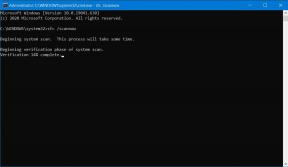

![Једноставна метода за искорењивање Цхерри Мобиле Суперион С2 помоћу Магиска [није потребан ТВРП]](/f/4695057b64d325719833d25ae743f670.jpg?width=288&height=384)